Как включить отладку по USB на Motorola Moto G?
Почему мне нужно включать режим отладки по USB?
Отладка по USB предоставляет вам определенный уровень доступа к вашему устройству. Этот уровень доступа важен, когда вам нужен доступ на системном уровне, например, при кодировании нового приложения. Это также дает вам гораздо больше свободы в управлении вашим устройством. Например, с Android SDK вы получаете прямой доступ к своему телефону через компьютер, что позволяет вам делать что-то или запускать команды терминала с помощью ADB. Эти команды терминала могут помочь вам восстановить заблокированный телефон. Вы также можете использовать некоторые сторонние инструменты для лучшего управления своим телефоном (например, Wondershare TunesGo). Так что этот режим — полезный инструмент для любого предприимчивого владельца Android.
Параметры разработчика могут использоваться разработчиками приложений при тестировании приложений. Иногда вам также может потребоваться активировать отладку по USB.
Мы поделимся некоторыми простыми шагами, которые включают параметры разработчика и режим отладки USB на Moto G.
Часть 1. Включить параметры разработчика на Motorola Moto G
Шаг 1. Разблокируйте телефон и перейдите в основные настройки.
Шаг 2. В настройках перейдите к опции «О телефоне» и нажмите на нее.
Шаг 3. В разделе «О телефоне» прокрутите вниз и нажмите «Номер сборки» 7 раз. После того, как вы нажмете номер сборки 7 раз, появится сообщение «Теперь вы разработчик!»
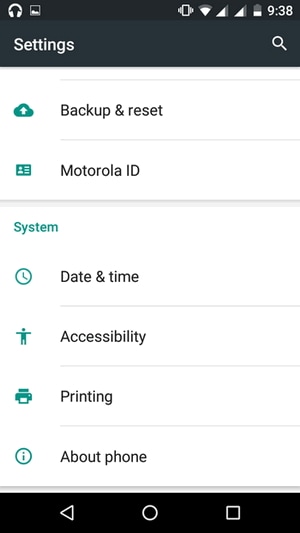


Часть 2. Включить отладку по USB на Motorola Moto G
Шаг 1: Вернитесь к основным настройкам. В разделе «Настройки» прокрутите вниз и нажмите «Для разработчиков».
Шаг 2. Прокрутите вниз, чтобы найти параметр «Отладка по USB» и включите его.
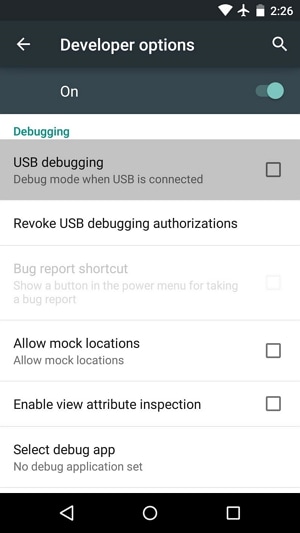

Теперь вы успешно включили отладку по USB на своем Motorola Moto G.
последние статьи